Вопрос пользователя
Здравствуйте.
Подскажите пожалуйста, почему у меня некоторые странички в браузере отображают вместо текста иероглифы, квадратики и не пойми что (ничего нельзя прочесть). Раньше такого не было.
Заранее спасибо...
Доброго времени суток!
Действительно, иногда при открытии какой-нибудь интернет-странички вместо текста показываются различные "крякозабры" (как я их называю), и прочитать это нереально.
Происходит это из-за того, что текст на страничке написан в одной кодировке (более подробно об этом можете узнать из ), а браузер пытается его открыть в другой. Из-за такого рассогласования, вместо текста - непонятный набор символов.
Попробуем исправить это...
Исправляем иероглифы на текст
Браузер
Вообще, раньше Internet Explorer часто выдавал подобные крякозабры, современные же браузеры (Chrome, Яндекс-браузер, Opera, Firefox) - довольно неплохо определяет кодировку, и ошибаются очень редко. Скажу даже больше, в некоторых версиях браузера уже убрали выбор кодировки, и для "ручной" настройки этого параметра нужно скачивать дополнения, или лезть в дебри настроек за 10-ток галочек...
И так, предположим браузер неправильно определили кодировку и вы увидели следующее (как на скрине ниже)...

Чаще всего путаница бывает между кодировками UTF (Юникод) и Windows-1251 (большинство русскоязычных сайтов выполнены в этих кодировках).
- нажать левый ALT - чтобы сверху показалось меню. Нажать меню "Вид";
- выбрать пункт "Кодировка текста" , далее выбрать Юникод . Вуаля - иероглифы на странички сразу же стали обычным текстом (скрин ниже)!
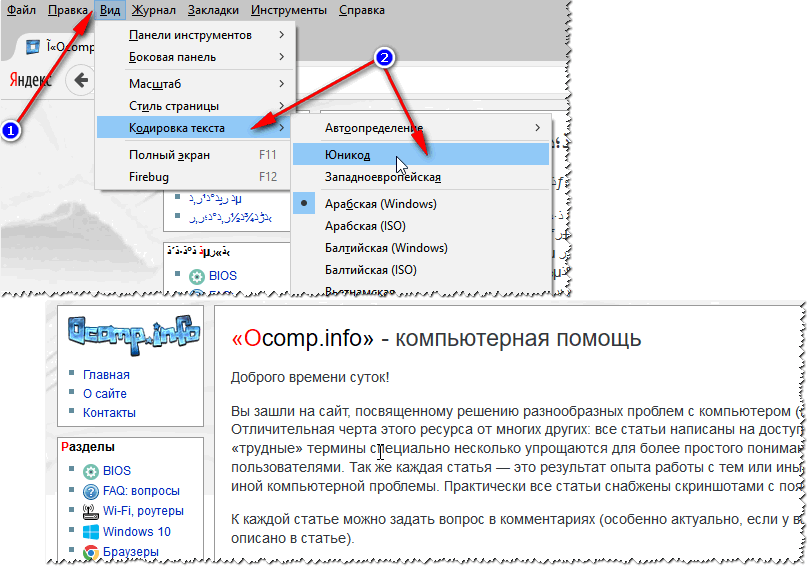
Еще один совет : если в браузере не можете найти, как сменить кодировку (а дать инструкцию для каждого браузера - вообще нереально!), я рекомендую попробовать открыть страничку в другом браузере. Очень часто другая программа открывает страницу так, как нужно.
Текстовые документы
Очень много вопросов по крякозабрам задаются при открытии каких-нибудь текстовых документов. Особенно старых, например при чтении Readme в какой-нибудь программе прошлого века (например, к играм).
Разумеется, что многие современные блокноты просто не могут прочитать DOS"овскую кодировку, которая использовалась ранее. Чтобы решить сию проблему, рекомендую использовать редактор Bread 3.
Bred 3
Простой и удобный текстовый блокнот. Незаменимая вещь, когда нужно работать со старыми текстовыми файлами. Bred 3 за один клик мышкой позволяет менять кодировку и делать не читаемый текст читаемым! Поддерживает кроме текстовых файлов довольно большое разнообразие документов. В общем, рекомендую!
Попробуйте открыть в Bred 3 свой текстовый документ (с которым наблюдаются проблемы). Пример показан у меня на скрине ниже.


Для работы с текстовыми файлами различных кодировок так же подойдет еще один блокнот - Notepad++. Вообще, конечно, он больше подходит для программирования, т.к. поддерживает различные подсветки, для более удобного чтения кода.
Пример смены кодировки показан ниже: чтобы прочитать текст, достаточно в примере ниже, достаточно было сменить кодировку ANSI на UTF-8.
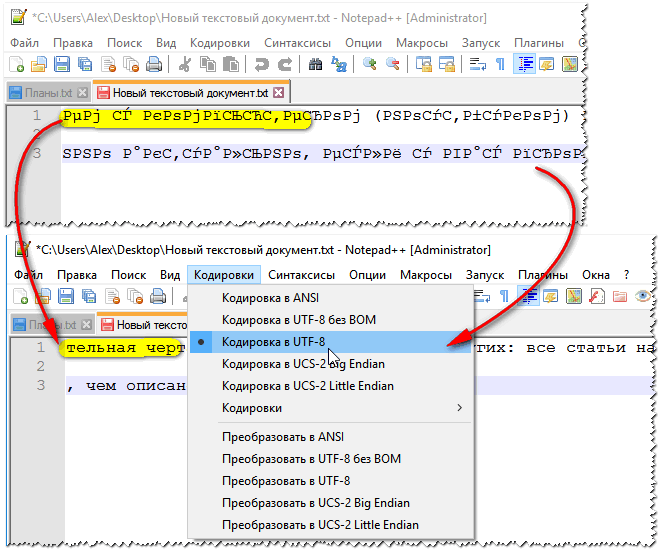
WORD"овские документы
Очень часто проблема с крякозабрами в Word связана с тем, что путают два формата Doc и Docx . Дело в том, что с 2007 Word (если не ошибаюсь) появился формат Docx (позволяет более сильнее сжимать документ, чем Doc, да и надежнее защищает его).
Так вот, если у вас старый Word, который не поддерживает этот формат - то вы, при открытии документа в Docx, увидите иероглифы и ничего более.
Решения есть 2:
- скачать на сайте Microsoft спец. дополнение, которое позволяет открывать в старом Word новые документы. Только из личного опыта могу сказать, что открываются далеко не все документы, к тому же сильно страдает разметка документа (что в некоторых случаях очень критично);
- использовать аналоги Word (правда, тоже разметка в документе будет страдать);
- обновить Word до современной версии.
Так же при открытии любого документа в Word (в кодировке которого он "сомневается"), он на выбор предлагает вам самостоятельно указать оную. Пример показан на рисунке ниже, попробуйте выбрать:
- Widows (по умолчанию);
- MS DOS;
- Другая...

Окна в различных приложениях Windows
Бывает такое, что какое-нибудь окно или меню в программе показывается с иероглифами (разумеется, прочитать что-то или разобрать - нереально).
- Руссификатор. Довольно часто официальной поддержки русского языка в программе нет, но многие умельца делают руссификаторы. Скорее всего, на вашей системе - данный руссификатор работать отказался. Поэтому, совет простой: попробовать поставить другой;
- Переключение языка. Многие программы можно использовать и без русского, переключив в настройках язык на английский. Ну в самом деле: зачем вам в какой-то утилите, вместо кнопки "Start" перевод "начать"?
- Если у вас раньше текст отображался нормально, а щас нет - попробуйте восстановить Windows, если, конечно, у вас есть точки восстановления (подробно об этом здесь - );
- Проверить настройки языков и региональных стандартов в Windows, часто причина кроется именно в них.
Языки и региональные стандарты в Windows
Чтобы открыть меню настроек:
- нажмите Win+R ;
- введите intl.cpl , нажмите Enter.
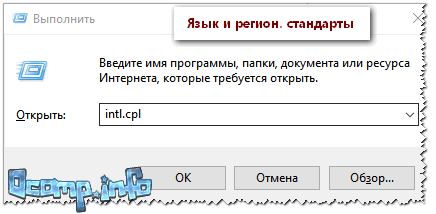
intl.cpl - язык и регион. стандарты
Проверьте чтобы во вкладке "Форматы" стояло "Русский (Россия) // Использовать язык интерфейса Windows (рекомендуется)" (пример на скрине ниже).

Во вкладке местоположение поставьте расположение Россия.

И во вкладке дополнительно установите язык системы на "Русский (Россия)". После этого сохраните настройки и перезагрузите ПК. Затем вновь проверьте, нормально ли отображается интерфейс нужной программы.

И напоследок, наверное, для многих это очевидно, и все же некоторые открывают определенные файлы в программах, которые не предназначены для этого: к примеру в обычном блокноте пытаются прочитать файл DOCX или PDF. Естественно, в этом случае вы вместо текста будут наблюдать за крякозабрами, используйте те программы, которые предназначены для данного типа файла (WORD 2007+ и Adobe Reader для примера выше).
На сим всё, удачи!
Практическая работа Обработка текстовой информации, содержит 21 задание по соответствующей теме (работа подойдет для учащихся 8 класса занимающихся по УМК Босовой).
Задание 1. Ввод символов.
2. Введите с помощью клавиатуры:
Буквы русского алфавита: Аа Бб Вв Гг Дд Ее Её Жж Зз Ии Йй Кк Лл Мм Нн Оо Пп Рр Сс Тт Уу Фф Хх Цц Чч Шш Щщ Ьь Ыы Ъъ Ээ Юю Яя
Буквы английского алфавита: Аа ВЬ Сс Dd Ее Ff Gg Hh li Jj Kk LI Mm Nn Oo Pp Qq Rr Ss Tt Uu Vv Ww Xx Yy Zz
Алфавит десятичной системы счисления: 0 1 2 3 4 5 6 7 8 9
Алфавит римской системы счисления: I(1) V(5) Х(10) L(50) C(100) D(500) M(1000)
Специальные символы (русская раскладка клавиатуры): ! » № ; % : ? * () _ + / — = \
Специальные символы (английская раскладка клавиатуры): ! @ # $ % л & * () _ + | — = \
Произвольный текст о себе (имя, возраст, класс и т. д.
)
Символы.rtf .
Задание 2. Правила ввода текста.
1. Запустите текстовый процессор, установленный на вашем компьютере.
2. Введите текст:
При вводе текста соседние слова отделяются одним пробелом. Знаки препинания (запятая, двоеточие, точка, восклицательный и вопросительный знаки) пишутся слитно с предшествующим словом и отделяются пробелом от следующего слова.
Кавычки и скобки пишутся слитно с соответствующими словами.
Тире выделяется пробелами с двух сторон.
Дефис пишется слитно с соединяемыми им словами.
3. Введите текст, обращая внимание на соблюдение соответствующих правил:
Тема «Правила ввода текста», гостиница «Малахит», шоколад «Алёнка», роман «Война и мир».
Этапы создания текстового документа: ввод, редактирование, форматирование.
Информация во Всемирной паутине организована в виде страниц (Web-страниц).
Всё-таки, Мамин-Сибиряк, жар-птица, северо-восток, Ростов-на-Дону, Нью-Йорк. Пришлось волей-неволей остаться здесь на ночь. Горя бояться - счастья не видать. Москва - огромный город, город-страна. Конец XVII века - первая половина XIX века.
Правила_ввода.rtf
.
Задание 3. Вставка символов.
Вставка.rtf :
Прснльнй кмпьютр: сстмнй блк (мтрнск плт, цнтрльнй прцсср, пртвн пмть, жсткй дек), вншн стрств, клвтр, мшь, мнтр, прнтр, кстчек клнк).
2. В нужные места вставьте буквы, обозначающие гласные звуки, так, чтобы получились названия устройств персонального компьютера.
Устройства.rtf
.
Задание 4. Замена символов.
1. В текстовом процессоре откройте файл Замена.rtf :
К*литка, к*морка, к*вычки, к*блук, б*гровый, п*гром, с*тира, ур*ган, *кв*ланг, н*в*ждение, ср*жение.
2. Замените символы «*» на буквы «а» или «о», чтобы слова были написаны правильно.
3. Сохраните файл в личной папке под именем Слова.rtf
.
Задание 5. Автоматическая замена.
1. В текстовом процессоре откройте файл 100.rtf :
У про 100го 100рожа
Непро100рный дом:
Часто в нем 100ножка
Бродит под 100лом.
Дорожит 100ножка
Чи100тоюног
И 100личной ваксой
Чистит 100 сапог.
2. Для большей выразительности автор стихотворения Л. Кондратенко «вставил» внутрь слов цифры. Посмотрите, как будет выглядеть это стихотворение после замены «100» на «сто» (воспользуйтесь операцией замены).
3. Сохраните документ с изменениями в личной папке под именем CTO.rtf
.
Задание 6. Удаление фрагментов.
1. В текстовом процессоре откройте файл Удаление.rtf :
Клавиатура, джойстик, сканер, принтер.
Монитор, графопостроитель, принтер, мышь.
Жёсткий диск, flash-память, компакт-диск, процессор.
Принтер, акустические колонки, наушники, микрофон.
Системный блок, центральный процессор, оперативная память, жёсткий диск, блок питания.
Системный блок, клавиатура, мышь, монитор, акустические колонки.
Видеокарта, карта расширения, звуковая карта, сетевая карта.
Enter, End, Esc, Delete.
Цветной принтер, лазерный принтер, матричный принтер, струйный принтер.
2. В каждой группе найдите лишнее слово (словосочетание) и удалите его.
3. Сохраните файл в личной папке под именем Нет_лишнего.rtf
.
Задание 7. Перемещение фрагментов.
1. В текстовом процессоре откройте файл Перемещение.rtf:
CPU-
RAM-
HDD-
Video Card —
Sound Card —
оперативная память, центральный процессор, видеокарта, жёсткий диск, звуковая карта.
2. Создайте пары, поместив рядом с каждым англоязычным термином его русский аналог.
3. Сохраните файл в личной папке под именем Пары.rtf
.
Задание 8. Копирование фрагментов.
2. Используя операции копирования и вставки, наберите текст
стихотворения на английском языке:
Meet me in the morning.
Meet me at noon.
Meet me in September,
Or the middle of June.
Meet me at midnight.
Meet me in the hall.
Meet me in the summer.
Meet me in the fall.
Meet me in the evening.
Meet me at eight.
N1 meet you any time you want,
But, please, don’t be late.
3. Сохраните файл в личной папке под именем Стих.rtf .
Задание 9. Склеивание и разрезание строк.
1. В текстовом процессоре откройте файл Строки.rtf:
Шило в мешке не утаишь. Не всё коту масленица. Кончил дело - гуляй смело. Готовь сани летом, а телегу - зимой. Пар кости не ломит. Без труда не выловишь рыбку из пруда. Не всё золото, что блестит. Слово - серебро, молчание - золото. Раньше встанешь - раньше работу кончишь. Цыплят по осени считают. Делу - время, потехе - час. Сначала подумай, потом начинай. Семь раз примерь, один раз отрежь. Работа страшна не рукам, а глазам. Дело мастера боится.
2. Отредактируйте содержимое файла так, чтобы каждая пословица занимала ровно одну строку.
3. Сохраните файл в личной папке под именем Пословицы.rtf
.
Задание 10. Изменение размера и шрифта символов.
Шрифт1.rtf
.
2. Наберите фразу «Я изучаю текстовый процессор»
. Создайте девять копий этой фразы, помещая каждую из них в новой строке.
3. Задайте для первых двух строк размер шрифта 12 пунктов
, тип шрифта Times New Roman
.
Для второй пары строк: размер шрифта 14 пунктов
, тип шрифта Courier New
.
Для третьей пары строк: размер шрифта 16 пунктов
, тип шрифта Comic Sans MS
.
Для четвертой пары строк: размер шрифта 18 пунктов
, тип шрифта Tahoma
.
Для пятой пары строк: размер шрифта 20 пунктов
, тип шрифта Arial
.
4. Закройте файл Шрифт1.rtf
, сохранив изменения.
Задание 11. Изменение цвета символов.
1. В текстовом процессоре откройте файл Цвет.rtf
.
2. Выполните форматирование текста согласно следующему описанию:
для заголовка задайте размер шрифта 16 пунктов, цвет шрифта красный;
для названий цветов задайте соответствующий им цвет шрифта, начертание - полужирное, размер - 14 пунктов;
для описаний цветов задайте начертание курсив и размер шрифта 12 пунктов.
3. Сохраните файл с изменениями в личной папке и закройте его.
1. В текстовом процессоре создайте новый файл и сохраните его в личной папке под именем Индексы.rtf
.
2. Выберите тип шрифта Arial
, размер шрифта 14
, начертание курсив
.
3. Наберите следующий текст:
Единицы измерения количества информации:
1 байт = 8 битов
1 Килобайт =2 10 байтов
1 Мегабайт =2 10 Кбайт = 2 20 байтов
1 Гигабайт =2 10 Мбайт = 2 20 Кбайт = 2 30 байтов
4. Сохраните изменения в файле и закройте его.
Задание 13. Варианты форматирования символов.
1. В текстовом процессоре откройте файл Эффекты.rtf
.
2. Измените формат символов по образцу:
3. Сохраните файл с изменениями в личной папке и закройте его.
Задание 14. Варианты подчеркивания.
1. В текстовом процессоре создайте новый документ.
2. Шрифтом Times New Roman
в 14 пунктов
наберите текст и выполните форматирование символов по образцу:

3. Сохраните файл в личной папке под именем Подчеркивание.rtf и закройте его.
Задание 15. Форматирование абзацев.
1. В текстовом процессоре создайте новый документ.
со следующим текстом:

3. Выполните форматирование в соответствии со следующими требованиями:

4. Сохраните файл в личной папке под именем Принтеры.rtf и закройте его.
Задание 16. Форматирование абзацев.
1. В текстовом процессоре создайте новый документ.
2. Наберите черновик документа (Times New Roman, 14 пунктов, выравнивание по левому краю)
с информацией о своей школе, себе и своём учителе:

3. Выполните форматирование абзацев в соответствии со следующими требованиями:

4. Сохраните файл в личной папке под именем Титул.rtf и закройте его.
Задание 17. Вставка специальных символов и формул.
1. В текстовом процессоре создайте новый документ.
2. Наберите следующий текст, содержащий символы, отсутствующие на клавиатуре:

3. С помощью редактора формул наберите следующие формулы:
4. Сохраните файл в личной папке под именем Специальная_вставка.rtf и закройте его.
Задание 18. Создание списков.
1. В текстовом процессоре создайте новый документ.
2. Создайте многоуровневый список «Устройства современного компьютера»:

3. Сохраните файл в личной папке под именем Устройства1.rtf
.
4. Переформатируйте список, поставив вместо номеров маркеры.
Возможный вариант оформления представлен ниже:

5. Сохраните файл в личной папке под именем Устройства2.rtf и закройте его.
Задание 19. Создание таблиц.
1. В текстовом процессоре создайте новый документ.
2. Создайте таблицу следующей структуры:
3. Добавьте в таблицу нужное количество строк и внесите в них информацию о 5-6 файлах, хранящихся в вашей личной папке.
Таблица.rtf
и закройте его.
Задание 20. Создание схем.
1. В текстовом процессоре создайте новый документ.
2. Создайте схему «Форматы графических файлов»:

3. Сохраните файл в личной папке под именем Cxeмa.rtf и закройте его.
Задание 21. Вставка рисунков.
1. В текстовом процессоре создайте новый документ.
2. Вставьте в него рисунок из файла Мышь.jpg.

3. Сделайте выноски с надписями основных частей мыши.
4. Сохраните файл в личной папке под именем Мышь.rtf
и закройте его.
Eula.rtf является типом RTF-файла, связанного с Microsoft Windows. Он разработан корпорацией Microsoft для операционной системы Windows. Он выглядит как настоящий и полезный для Системы. Но большая часть разработчиков вредоносных программ использует это законное имя файла для создания злонамеренного файла для злых целей. Он может быть переведен на лицензионное соглашение с конечным пользователем . Но он включает в себя дополнительный файл, который работает на задней панели системы, что сильно вредит вашей системе. Eula.rtf может скомпрометировать целевую систему, а также заражать все запущенные веб-браузеры, такие как Firefox, Explorer, Chrome, Safari, Edge и другие. Он может изменять настройки по умолчанию, такие как System, Desktop, браузер, домашняя страница и настройки DNS и т. Д. Он может перенаправлять пользователей с подлинной веб-страницы на другой вредоносный сайт без каких-либо проблем. Он может показать вам много поддельных предупреждений о безопасности, уведомления об обновлениях, вредоносных кодов и т. Д. На вашей веб-странице при работе в Интернете.
Как Eula.rtf загружается в ваш компьютер:
Большинство вредоносных файлов вставляются в ваш компьютер с помощью пакета бесплатных программ, таких как аудио, видео, игры, приложения и т. Д., Которые пользователи загружают, не зная своих лицензионных соглашений с конечными пользователями . Он также распространяется через файлы совместного доступа через устройства удаления нежелательных сообщений с использованием поврежденного программного обеспечения. Обновление системной программы и другие сложные способы.
Поэтому пользователи очень рекомендуют внимательно ознакомиться с руководством по установке, а также выбрать пользовательские или предварительные варианты. Не пытайтесь обмениваться файлами с помощью устройств удаления нежелательной почты, прежде чем использовать их. Не используйте пиратское программное обеспечение и компакт-диск и обновляйте программу со своей официальной веб-страницы.
Вредные действия Eula.rtf:
Eula.rtf является вредоносной компьютерной инфекцией, которая может нанести вред вашей Системе с помощью различных вредных действий. Ниже приведены некоторые из наиболее распространенных видов деятельности:
- Это может повредить ваши полезные файлы, которые хранятся в системе.
- Он может отключить вашу безопасность и конфиденциальность системы, инактивируя брандмауэр, интернет-безопасность и настоящую антивирусную программу.
- Он может добавлять дополнительные вредоносные файлы и окна.
- Он может отслеживать ваши привычки в Интернете для использования злом.
- Он может генерировать веб-трафик на вашей рабочей веб-странице до ливня скорости серфинга.
Как удалить Eula.rtf:
Попросите вашу веб-страницу системы заразиться Eula.rtf вирус, тогда вы настоятельно советуете удалить этот вирус, насколько это возможно. Но его легко удалить из обычной антивирусной программы. Поэтому, пожалуйста, следуйте приведенному ниже руководству по удалению, которое поможет вам удалить Eula.rtf легко и мгновенно из вашей Системы.
Шаги по удалению Eula.rtf с компьютера с компромиссом
Инфекции, такие как Eula.rtf или подобные или принадлежащие к другой категории вредоносных программ, предназначены для генерации только с плохим намерением зарабатывать деньги для своих разработчиков, которые используют любую технику, чтобы заставить вас отказаться. Однако большинство экспертов по безопасности, связанных с различными ассоциациями безопасности, говорят, что это не очень опасный браузер и может быть удален с зараженного компьютера, пройдя несколько шагов. Если вы выполните шаги в том же порядке и с полным вниманием, как описано в приведенных ниже процедурах, мы надеемся, что вы также можете легко освободить свой компьютер. Рекомендуется взять бумажную копию руководства на бумаге или получить другой компьютер, чтобы помочь вам выполнить шаги без каких-либо проблем.
Шаг 1: Отслеживание и удаление Eula.rtf из компьютерных процессов из диспетчера задач.

Шаг 2: найдите и удалите определение этой программы из файлов автозагрузки, файлов реестра и файлов хоста
Запустите файл-проводник или любую папку с моего компьютера.
Нажмите «Просмотр» в приведенном выше меню (пользователь старой версии Windows может перейти на панель управления, чтобы открыть «Параметры папки»)
Выберите «Параметры папки и поиска»
Перейдите на вкладку «Просмотр».
Прокрутите страницу вниз, чтобы найти опцию «Показать скрытые файлы и папки», и установите флажок.
Найдите «Скрыть защищенные файлы операционной системы» и снимите флажок. (Это позволит вам видеть супер-скрытые файлы в любой папке, чтобы идентифицировать подозрительные.)
Нажмите «Применить», затем «Хорошо»
Очистка определений Eula.rtf из реестра Windows

Или
Или

Теперь запустите проводник Windows и перейдите в% appdata%, чтобы найти и удалить из него исполняемые файлы suspicios и закрыть окно.
Файл Fixing Hosts для блокировки нежелательных перенаправлений во всех активных браузерах

Шаг 3: Удаление Eula.rtf из всех известных браузеров (Шаги, включенные для Chrome, Firefox и Internet Explorer)

Mozilla Firefox

Internet Explorer

Очистка ярлыков браузера на компьютере также рекомендуется в большинстве случаев и должна выполняться для всех установленных браузеров, для которых выполняются следующие шаги:

Шаг 4: Удалите Eula.rtf с помощью автоматического решения
Хотя метод удаления с помощью ручных инструкций эффективен и доказан, чтобы обеспечить наилучшие результаты, все же некоторые из пострадавших пользователей могут не получить результаты в соответствии с их желанием. Это может произойти из-за отсутствия технического согласия на доступ к большинству административных утилит, используемых в приведенных выше рекомендациях. Если вы также застряли в инструкциях или искали самый безопасный метод, который не требует каких-либо высоких шагов руководства вручную, выбор оптимального решения может быть лучшим решением. Вам просто нужно сделать несколько инструкций, сделанных на практике, чтобы установить и просканировать систему, чтобы устранить все проблемы и полностью удалить Eula.rtf. Необходимые шаги для этого - все здесь.
И установите его на свой компьютер (Внимание: это бесплатный сканер, который будет обнаруживать настоящие malwares только в вашей системе. Чтобы полностью устранить угрозы, вам придется купить полную версию, чтобы удалить угрозы. )

По завершении установки запустите сканер, и вы увидите два варианта, как показано на изображении ниже. Нажмите кнопку «Сканировать компьютер сейчас».

На этом шаге вы увидите панель процесса сканирования с обнаружением найденных угроз и ее краткое описание вместе с его миниатюрами с разбивкой по категориям.

Наконец, сканер завершает сканирование компьютера, чтобы отобразить полный список обнаруженных угроз на компьютере. Просто нажмите кнопку «Устранить угрозы», чтобы завершить удаление, которое вряд ли займет несколько секунд, в зависимости от характера и уровня серьезности вредоносных объектов.

YOU_MUST_READ_ME.rtf Virus – это инфекция шифрования файлов, принадлежащая семейству ransomware. Он был заражен миллионами компьютерных систем и их файлов по всему миру. Он может легко вторгаться во все версии операционной системы Windows, такие как Windows XP, Windows7, Windows8.1 и новейшая версия Windows 10. Он разработан командой удалённого хакера с главной целью выманить огромные деньги, чинив невинных пользователей. Он попадает внутрь вашей системы через кампанию спам-почты, пакет бесплатной программы и нажимает на вредоносные ссылки, посещает коммерческий сайт и другие сложные способы. После успешного вторжения YOU_MUST_READ_ME.rtf Virus будет глубоко сканировать весь жесткий диск t зашифровать все ваши личные файлы и данные, включая Word, Excel, Power-point, Images, Images, Audios, Videos, Games, Apps и т. Д. Он использует строгий криптографический алгоритм AES и RSA для шифрования всех видов системных файлов. Это также делает ваши файлы такими странными и недоступными, добавляя вредоносное расширение в конце каждого файла.
Как YOU_MUST_READ_ME.rtf Virus пугает невинных пользователей:
Сразу после успешного зашифрования всех системных файлов YOU_MUST_READ_ME.rtf Virus пытается напугать невинных пользователей отправкой комментария выкупа на экране компьютера. В этом сообщении указано, что все данные и файлы шифруются с помощью сильного ключа шифрования. Чтобы восстановить все данные и файл, вам необходимо приобрести ключ дешифрования, стоимость которого составляет около 500 долларов США. Вы должны заплатить эту огромную сумму в виде бит-монет за 48 часов, иначе ваши данные и файл будут удаляться постоянно из вашей системы.
Как сделать сделку с YOU_MUST_READ_ME.rtf Virus:
Согласно предупреждению эксперта, жертва не должна заключать сделки с YOU_MUST_READ_ME.rtf Virus , потому что нет никаких доказательств, что она вернет вам весь файл сразу после получения выкупа. Есть очень вероятность, что вы можете потерять свои файлы и деньги. Чтобы восстановить все данные и файл, вам необходимо сначала удалить YOU_MUST_READ_ME.rtf Virus в вашу систему. Затем после того, как вы сможете восстановить все файлы и данные, используя законную программу восстановления.
Инструкции по удалению YOU_MUST_READ_ME.rtf Virus
План а: избавиться от YOU_MUST_READ_ME.rtf Virus с ручным процессом (рекомендуется кибер экспертов и топ техников только)
План б : удалить YOU_MUST_READ_ME.rtf Virus с ПК Windows, используя средство автоматического удаления (сейф и легко для всех пользователей ПК)
Windows OS план а: избавиться от YOU_MUST_READ_ME.rtf Virus с ручным
Перед выполнением ручного процесса, есть несколько вещей, которые должны быть подтверждены. Во-первых, это, что вы должны иметь технические знания и Рик опыт удаления ПК вредоносных программ вручную. Необходимо иметь глубокие знания записей системного реестра и файлов. Должны иметь возможность отменить неправильные шаги и должны знать возможные негативные последствия, которые могут возникнуть из вашей ошибки. Если вы не выполняете эти базовые технические знания, план будет очень рискованно, и его следует избегать. В таком случае он настоятельно рекомендуется включить для Plan B, который легче и поможет вам обнаружить и удалить YOU_MUST_READ_ME.rtf Virus легко с помощью автоматического инструмента. (С SpyHunter и RegHunter)
Шаг 1 : Удалить YOU_MUST_READ_ME.rtf Virus из панели управления

Шаг 2: Удалить YOU_MUST_READ_ME.rtf Virus из браузеров
На Chrome:
Открыть Google Chrome > нажмите меню Chrome > выберите Инструменты > щелкните расширение > выберите YOU_MUST_READ_ME.rtf Virus расширения > корзину
На Firefox:
Откройте Firefox > перейти на правом углу, чтобы открыть меню браузера > выберите Дополнения > выбрать и удалить расширения YOU_MUST_READ_ME.rtf Virus
В Internet Explorer:
Откройте IE > нажмите Инструменты > нажмите на управление надстройками, инструменты и расширения > выберите расширения YOU_MUST_READ_ME.rtf Virus
и его элементы и удалите их.
Шаг 3: Удалить YOU_MUST_READ_ME.rtf Virus вредоносные файлы и записи из реестра


3. Обнаружение записи реестра, созданные YOU_MUST_READ_ME.rtf Virus и тщательно удалить их по одному
- HKLM\SOFTWARE\Classes\AppID\
.exe - HKEY_CURRENT_USER\software\Microsoft\Internet Explorer\Main\Start Page Redirect=”http://
.com” - HKEY_LOCAL_MACHINE\SOFTWARE\Microsoft\Windows NT\CurrentVersion\virus name
- HKEY_CURRENT_USER\Software\Microsoft\Windows NT\CurrentVersion\Winlogon “Shell” = “%AppData%\
.exe” - HKEY_CURRENT_USER\Software\Microsoft\Windows\CurrentVersion\Run
- ‘Random’ HKEY_LOCAL_MACHINE\Software\Microsoft\Windows NT\CurrentVersion\Random
План б: удалить YOU_MUST_READ_ME.rtf Virus с автоматической YOU_MUST_READ_ME.rtf Virus утилиту
Step1. Сканируете зараженный компьютер с SpyHunter, чтобы удалить YOU_MUST_READ_ME.rtf Virus.
1. Нажмите на кнопку Загрузить, чтобы безопасно скачать SpyHunter.

Примечание : Во время загрузки SpyHunter в вашем ПК, ваш браузер может отображать поддельные предупреждение таких, как «этот тип файла может нанести вред вашему компьютеру. Вы все еще хотите сохранить Download_Spyhunter-installer.exe так или иначе?». Помните, что это обман сообщение, которое фактически порожденных PC инфекции. Вы должны просто игнорировать сообщение и нажмите на кнопку «Сохранить».
2. Запустите SpyHunter-Installer.exe установки SpyHunter, с помощью установщика программного обеспечения Enigma.
3. После завершения установки получает SpyHunter для сканирования компьютера и поиск глубоко, чтобы обнаружить и удалить YOU_MUST_READ_ME.rtf Virus и связанные с ней файлы. Любые вредоносные программы или потенциально нежелательные программы автоматически получить отсканированы и обнаружены.
4. Нажмите на кнопку «Исправить угроз», чтобы удалить все компьютерные угрозы, обнаруженные SpyHunter.
Шаг 2. Используйте RegHunter для максимизации производительности ПК
1. Нажмите, чтобы скачать RegHunter вместе с SpyHunter
2. Запустите RegHunter-Installer.exe для установки RegHunter через установителя


Методы, используемые средством автоматического удаления YOU_MUST_READ_ME.rtf Virus
YOU_MUST_READ_ME.rtf Virus является очень современных вредоносных программ инфекции, так что это очень трудно для анти-вредоносных программ получает свое определение, обновление для таких атак вредоносного по. Но с автоматической YOU_MUST_READ_ME.rtf Virus средство удаления, нет никаких таких вопросов. Этот сканер вредоносных программ получает регулярные обновления для последних определений вредоносных программ и таким образом он может очень быстро сканировать компьютер и удалить все виды угроз вредоносных программ, включая шпионских программ, вредоносного по, троянских и так далее. Многие опросы и компьютерных экспертов утверждает это как лучший инструмент удаления инфекции для всех версий Windows PC. Этот инструмент будет полностью отключить связь между кибер криминалистической и ваш компьютер. Она имеет очень предварительный алгоритм сканирования и три шага процесс удаления вредоносных программ так, чтобы сканирование процесс, а также удаления вредоносных программ становится очень быстро.
Создаваемые разными программами документы и файлы незаметно несут некоторую информацию в свойствах . Это могут быть личные данные , которые пока они на вашем компьютере, ни кто на них не обращает особого внимания. Но если вы решите передать этот файл кому-либо через Интернет или с помощью флэшки, желательно проверить и удалить лишние данные из свойств файла .
Что же это за личная информация , которая может присутствовать в файле ? Всю информацию в свойствах файла можно считать личной. Ведь этот файл создан на вашем компьютере, и вы давали название этому файлу или вносили дополнительную информацию, например комментарии. Это могут быть: имя автора, дата изменения файла, метки и ключевые слова. Имя программы с помощью, которой создан файл, дата приобретения, авторские права и многое другое.
Чаще всего пользователь передает другим лицам файлы документов и изображений и удаление личных данных в свойствах файла в этом случае будет не лишней.
Выбрать какие данные о файле оставить, а какие удалить можно с помощью Проводника Windows , в свойствах файла . Для этого на выбранном файле нажмите правую клавишу мышки и в контекстном меню выберете "Свойства". В окне свойств перейдите на вкладку "Подробно".
Вот здесь находятся все спрятанные дополнительные данные и в зависимости от типа файла здесь можно увидеть довольно приличный список самых различных сведений о документе. Просмотрите список и определите, какие данные вы не хотели бы передавать кому-либо вместе с этим документом.
Кстати информацию о файле можно не только удалять , но и добавить прямо в окне свойств. Но, правда, не во всех пунктах. Для редактирования доступных свойств щелкните клавишей напротив пункта, в части раздела "Значение". Появится небольшое поле для редактирования.
При необходимости удаления не редактируемых данных , внизу окна свойств нажмите "Удаление свойств и личной информации".
Откроется окно с формой редактирования, где нужно выбрать пункт "Удалить следующие свойства для этого файла".











Обзор Samsung Galaxy A7 (2017): не боится воды и экономии Стоит ли покупать samsung a7
Делаем бэкап прошивки на андроиде
Как настроить файл подкачки?
Установка режима совместимости в Windows
Резервное копирование и восстановление драйверов Windows